Introduction
Ce document décrit comment choisir une version du logiciel Cisco IOS® et fournit des directives et des outils pour aider à déterminer quelle version est appropriée.
Conditions préalables
Exigences
Pour utiliser les outils décrits dans ce document, vous devez être inscrit et connecté.
Composants utilisés
Ce document n'est pas limité à des versions de matériel et de logiciel spécifiques.
Remarque : vous ne pouvez accéder aux outils mentionnés dans cet article que si vous êtes un client enregistré auprès de Cisco.
The information in this document was created from the devices in a specific lab environment. All of the devices used in this document started with a cleared (default) configuration. Si votre réseau est en ligne, assurez-vous de bien comprendre l’incidence possible des commandes.
Conventions
Pour plus d’informations sur les conventions utilisées dans ce document, reportez-vous aux Conventions relatives aux conseils techniques Cisco.
Choisir une version du logiciel Cisco IOS®
Les facteurs les plus importants à prendre en compte sont les suivants :
Remarque : vous ne pouvez accéder aux outils mentionnés dans cet article que si vous êtes un client enregistré auprès de Cisco.
Prise en charge de matériel
La première chose à contrôler lorsque vous choisissez une version du logiciel Cisco IOS est la prise en charge de matériel. Cisco recommande d'utiliser le navigateur de fonctionnalités Cisco
Cela vous permet de rechercher une assistance matérielle Cisco IOS. Vous ne pouvez accéder à ce navigateur que si vous êtes un client enregistré auprès de Cisco.
Pour utiliser les outils, vous devez :
Référez-vous au Logiciel Cisco IOS pour plus d'informations sur les fonctionnalités et la prise en charge de matériel pour n'importe quelle version du logiciel Cisco IOS en particulier. Dans cette page, choisissez la version du logiciel Cisco IOS requise dans la section Dernières versions du logiciel Cisco IOS. Cliquez ensuite sur le lien Bulletinslink sous la section Documentation produit et reportez-vous au document Fonctions de la version Cisco IOS et support matériel.
Prise en charge de fonctionnalité
Si vous disposez de la sortie d'une commande show version de votre périphérique Cisco, vous pouvez utiliser l'analyseur CLI Cisco pour afficher les problèmes potentiels et les correctifs. Pour utiliser cet outil, vous devez être un client enregistré auprès de Cisco, être connecté et avoir activé JavaScript.
Il est important de vérifier la prise en charge de fonctionnalité, surtout si vous prévoyez d'utiliser des fonctionnalités logicielles récentes. Si vous voulez conserver les mêmes fonctionnalités que la version qui s'exécute actuellement sur votre routeur, et que vous n'êtes pas sûr du jeu de fonctionnalités que vous utilisez, utilisez la commande show version sur votre routeur :
Suite License Information for Module:'c2900'
--------------------------------------------------------------------------------
Suite Suite Current Type Suite Next reboot
--------------------------------------------------------------------------------
FoundationSuiteK9 None None None
securityk9
datak9
AdvUCSuiteK9 None None None
uck9
cme-srst
cube
Technology Package License Information for Module:'c2900'
------------------------------------------------------------------------
Technology Technology-package Technology-package
Current Type Next reboot
------------------------------------------------------------------------
ipbase ipbasek9 Permanent ipbasek9
security securityk9 RightToUse securityk9
uc uck9 Permanent uck9
data None None None
Le jeu de fonctions est répertorié et dans cet exemple, vous pouvez vérifier quel package technologique est activé. A partir de ces informations, vous pouvez choisir un jeu de fonctionnalités semblable.
Afin de savoir quel logiciel Cisco IOS prend en charge toutes les fonctionnalités que vous prévoyez d'utiliser, il est préférable d'utiliser le Cisco Software Research qui vous permet de rechercher par fonctionnalité(s) ou par version, et il vous permet même de comparer deux versions. Notez les différentes versions de logiciel qui répondent à vos besoins et qui sont compatibles avec votre matériel.
Remarque : vous ne pouvez accéder aux outils mentionnés dans cet article que si vous êtes un client enregistré auprès de Cisco.
Référez-vous au Logiciel Cisco IOS pour plus d'informations sur les fonctionnalités et la prise en charge de matériel pour n'importe quelle version du logiciel Cisco IOS en particulier. Dans cette page, choisissez la version du logiciel Cisco IOS requise dans la section Dernières versions du logiciel Cisco IOS. Cliquez ensuite sur le lien Bulletinslink et reportez-vous au document Cisco IOS Release Features and Hardware Support.
Version du logiciel Cisco IOS
Vous devez encore choisir la version du logiciel Cisco IOS que vous souhaitez lancer. Toutes ces fonctionnalités sont correctes tant qu'elles prennent en charge votre matériel, contiennent les fonctionnalités souhaitées et sont compatibles avec la mémoire de votre routeur. Voici quelques recommandations et directives générales afin de vous faciliter la tâche :
Format de version
Les versions du logiciel Cisco IOS utilisent le format A.B(C)D :
-
A, B et C sont des nombres.
-
D (si présent) est une lettre.
-
A.B est une version principale.
-
C est la version de maintenance. Plus le nombre de maintenance est élevé, plus les corrections de bogues sont nombreuses. Toute fonctionnalité, correction de bogue et prise en charge de matériel disponibles dans une version de maintenance donnée sont également disponibles dans la version suivante.
-
D, s'il est présent, indique qu'il ne s'agit pas d'une version principale, mais de l'extension d'une version principale. Ces extensions fournissent habituellement de nouvelles fonctionnalités ainsi qu'une prise en charge de nouveau matériel.
Image de logiciel Cisco IOS
L'image de logiciel Cisco IOS est identifiée par ED, LD, GD ou DF .
-
ED signifie Early Deployment. Les versions de déploiement anticipé (ED) offrent de nouvelles fonctionnalités, plate-formes ou prises en charge d'interfaces. La plupart des versions qui ne sont pas des versions principales contiennent des versions de déploiement anticipé (ED).
-
GD signifie General Deployment. Une version majeure du logiciel Cisco IOS atteint le stade du déploiement général lorsque Cisco estime qu'elle est adaptée au déploiement n'importe où sur vos réseaux où les fonctionnalités de la version sont requises. Les critères de l'étape de déploiement général sont basés sur, mais sans s'y limiter, les commentaires de votre enquête sur les réseaux de production et de test avec les versions, les rapports de bogues et l'expérience sur le terrain rapportée. Seules les versions principales sont des candidats pour l'étape de déploiement général.
-
LD signifie Limited Deployment (déploiement limité). Une version majeure du logiciel Cisco IOS serait dans la phase de déploiement limité de son cycle de vie au cours de la période entre sa première livraison et le jalon GD.
- DF signifie Différé. Vous ne pouvez pas télécharger les versions DF en raison de défauts connus. Ne l'installez pas sur votre routeur.
Lorsque vous choisissez une version, Cisco recommande une version GD lorsque cela est possible. Choisissez uniquement une version de déploiement anticipé (ED) si vos caractéristiques matérielles et logicielles ne vous laissent pas d'autre choix.
Configurations requises en matière de mémoire
Avant d'installer une nouvelle image du logiciel Cisco IOS sur votre routeur, vérifiez si votre routeur répond aux besoins en mémoire pour cette image. Pour cela, utilisez la commande show version sur votre routeur, et recherchez ces lignes :
...
Cisco CISCO2901/K9 (revision 1.0) with 999424K/49152K bytes of memory
...
DRAM configuration is 64 bits wide with parity enabled.
255K bytes of non-volatile configuration memory.
500472K bytes of ATA System CompactFlash 0 (Read/Write)
La première ligne vous indique la quantité de RAM dynamique (DRAM) et la mémoire de paquets installés dans votre routeur. Certaines plates-formes utilisent une fraction de leur DRAM comme mémoire de paquets. Les besoins en mémoire en tiennent compte, vous devez donc ajouter les deux nombres pour trouver la quantité de DRAM disponible sur votre routeur (en termes de besoins en mémoire).
Exemple 1 : mémoire DRAM et mémoire de paquets séparées
...
cisco RSP4 (R5000) processor with 65536K/2072K bytes of memory
...
Les routeurs 4000, 4500, 4700 et 7500 ont une mémoire DRAM séparée ainsi qu'une mémoire de paquets. Il vous suffit donc d'identifier le premier nombre. Cette sortie indique que le routeur dispose d'une mémoire de 65 536 Ko (ou 64 Mo).
Exemple 2 : mémoire DRAM et mémoire de paquets combinées
...
cisco 2611 (MPC860) processor (revision 0x202) with 29696K/3072K bytes of memory
...
Les routeurs 2600, 3600 et 7200 utilisent une fraction de la mémoire DRAM comme mémoire de paquets. Vous devez donc ajouter les deux nombres pour connaître la quantité réelle de mémoire DRAM. Dans cet exemple, le routeur dispose de 29696 K + 3072 K = 32768 K (ou 32 M) de DRAM.
Exemple 3 : Mémoire Flash disponible
...
cisco ISR4321/K9 (1RU) processor with 1714752K/3071K bytes of memory.
...
3223551K bytes of flash memory at bootflash:.
La ligne du bas vous indique la quantité de mémoire Flash disponible. Pour connaître la quantité de mémoire Flash disponible, émettez ashow flashcommand:
Router#show flash:
-#- --length-- -----date/time------ path
1 110493264 Jun 25 2021 21:30:58 +02:00 c2900-universalk9-mz.SPA.157-3.M8.bin
2 74503236 Jun 25 2021 21:46:14 +02:00 c2900-universalk9-mz.SPA.151-4.M4.bin
5 10957 Apr 15 2021 12:25:16 +02:00 startup-config-pre.txt
7 1982 Mar 26 2020 14:36:02 +02:00 startup-config-post.txt
8 10930 Apr 15 2021 12:25:12 +02:00 running-config-pre.txt
9 34 Jun 4 2021 12:29:36 +02:00 pnp-tech-time
10 46982 Jun 4 2021 12:29:48 +02:00 pnp-tech-discovery-summary
251740160 bytes available (260308992 bytes used)
Des variantes de la commande show flash peuvent être utilisées pour inspecter différents périphériques Flash spécifiques sur la plate-forme. Référez-vous à Référence des commandes de principes fondamentaux de configuration de Cisco IOS pour des informations sur la façon d'utiliser ces variantes.
Pour utiliser le logiciel de votre choix, vous devez disposer à la fois de la mémoire DRAM et de la mémoire Flash. Si vous ne disposez pas des quantités nécessaires, vous pouvez ajouter de la mémoire flash ou DRAM dans votre routeur, ou choisir une autre version de Cisco IOS. Vous pouvez également envisager un jeu de fonctions réduit ou une version plus ancienne, car ils ont moins de fonctions et, par conséquent, moins de besoins.
Vous pouvez utiliser le site de téléchargement de logiciels ou les notes de version afin de trouver les besoins en mémoire pour une version particulière. Suivez ces étapes afin d'accéder aux notes de version d'une version précise de Cisco IOS :
- Accédez au site Téléchargement de logiciels.
- Saisissez le logiciel que vous souhaitez télécharger.
- Sélectionnez la version du logiciel Cisco IOS souhaitée. Par exemple, Ligne principale ou Déploiement spécial et anticipé.
- Choisissez votre produit. Par exemple, les gammes Cisco 3800 ou 2800.
- Sélectionnez la version du logiciel Cisco IOS. Par exemple, Déploiement général (GD), Déploiement limité (LD) ou Déploiement de maintenance (MD). Ici, sur RHS, vous pouvez afficher la mémoire DRAM et flash requise pour l'image Cisco IOS correspondante.
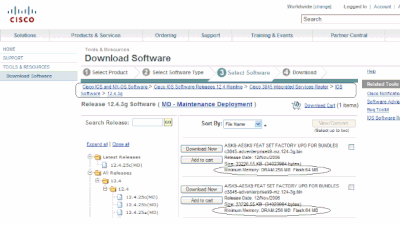 Fenêtre de téléchargement du logiciel
Fenêtre de téléchargement du logiciel
Bug Scrub
Vous pouvez effectuer une recherche de bogues afin de vérifier les bogues sur une nouvelle version. Référez-vous à l'outil de recherche de bogue
Remarque : vous ne pouvez accéder aux outils mentionnés dans cet article que si vous êtes un client enregistré auprès de Cisco.
Télécharger l'image du logiciel Cisco IOS
Vous êtes maintenant prêt à accéder au site de téléchargement de logiciels.
Procédez comme suit :
-
Choisissez la version principale que vous souhaitez.
-
Sélectionnez la plate-forme.
-
Sélectionnez la version exacte que vous souhaitez télécharger. À ce stade, vous pouvez voir quelles versions sont GD, LD ou ED. Vous ne pouvez pas télécharger les versions DF.
-
Sélectionnez un ensemble de fonctionnalités.
Les configurations requises pour cet ensemble de fonctionnalités s'affichent. Si votre routeur les correspond, téléchargez l'image.
Informations connexes

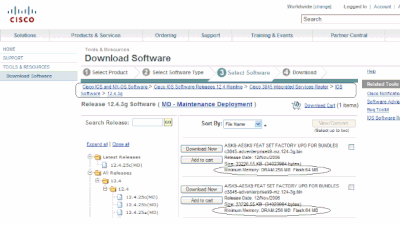
 Commentaires
Commentaires